Как сделать iCal таким же, каким он был до Lion
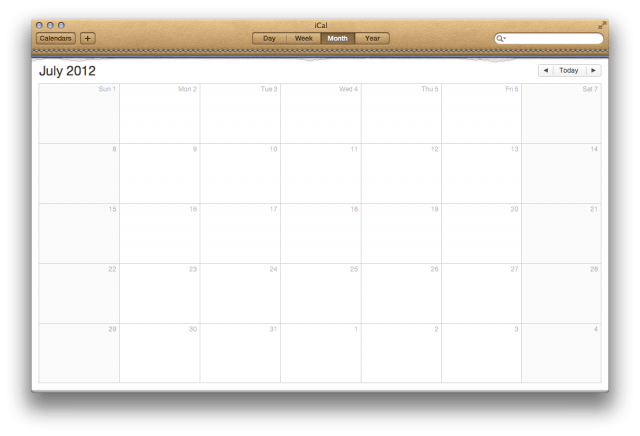
В OS X Lion Apple изменила дизайн iCal, придав ему новый вид из искусственной кожи, напоминающий привязку календаря. Такой вариант дизайна называется «скевоморфный, »Потому что это было« намеренно использовано, чтобы сделать новый вид комфортно старым и знакомым ». Lion’s версия iCal берет старый внешний вид физического календаря и переносит его на виртуальный заявление.
Хотя некоторым может понравиться новый внешний вид iCal в Lion, многие жаловались. Если вы хотите, чтобы iCal выглядел так же, как в Snow Leopard, у нас есть хитрость, чтобы вернуть iCal его монохромную красоту.
Прежде чем мы начнем, очень важно сделать резервную копию iCal на случай, если что-то пойдет не так. Если вы будете следовать инструкциям, все должно работать нормально, но всегда важно соблюдать меры предосторожности.

Чтобы сделать резервную копию iCal в исходном состоянии Lion, создайте новую папку на рабочем столе, перейдите в папку «Приложения» и найдите значок iCal. Скопируйте iCal из папки «Приложения» в новую папку, которую вы только что создали, выбрав значок iCal и нажав Command + C, чтобы скопировать. Затем выберите новую папку и нажмите Command + V, чтобы вставить и скопировать все содержимое iCal. Finder скопирует iCal.
Как только вы это сделаете, не забудьте закрыть iCal на своем Mac. Перед тем, как вы попытаетесь изменить файлы содержимого приложения, очень важно выполнить резервное копирование и выйти из iCal.
Как вернуть старый iCal:
Шаг 1: В папке «Приложения» выберите значок iCal и щелкните правой кнопкой мыши. Затем нажмите «Показать содержимое пакета».

Шаг 2: Откройте папку «Содержание», а затем откройте папку «Ресурсы».
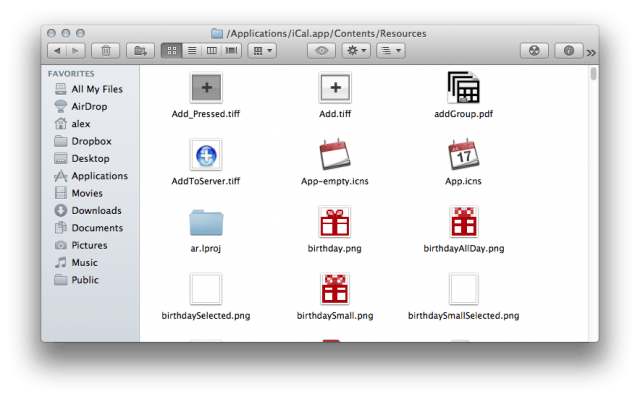
Шаг 3: Скачать этот zip файл чтобы заменить кожаную тему iCal сплошной серой полосой. Эти файлы любезно предоставлены Простой и удобный.
Шаг 4: Перетащите содержимое ical_lion_silver в папку "Ресурсы" iCal. Вы можете легко сделать это, нажав Command + A, чтобы выбрать все файлы, а затем перетащить их.
Шаг 5: Finder спросит вас, хотите ли вы «Сохранить оба файла», «Остановить» или «Заменить». Установите флажок «Применить ко всем» и нажмите «Заменить».
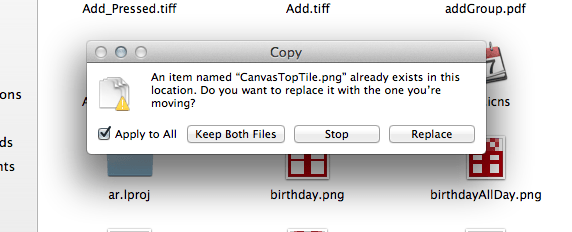
Шаг 6: Затем вам нужно будет подтвердить это действие в Finder с помощью пароля администратора.

Шаг 7: Закройте все окна Finder и откройте iCal. Кожаная тема должна быть удалена и заменена однотонной от Snow Leopard.

Вот и все! Никакой кожи в iCal на Lion!
